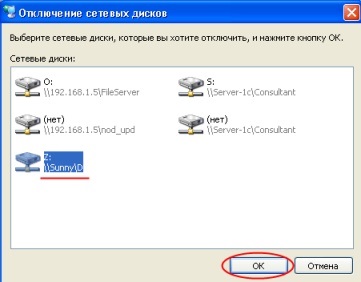Hálózati meghajtó csatlakoztatása és leválasztása
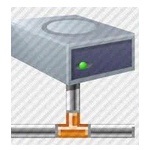
Útmutató a hálózati meghajtó csatlakoztatásához. Kétféleképpen. Megfontolják a hálózati meghajtó lekapcsolását.
A hálózati meghajtó az operációs rendszer egy olyan adatpartíciója, amely fizikailag egy másik számítógépen található a helyi hálózaton. A hálózati meghajtó használata nem különbözik a felhasználó saját merevlemezének használatától, de az adatok olvasási és írási sebessége alacsonyabb (a helyi hálózat adatátviteli sebességétől függően), és a hozzáférési jogosultságokat a lemez tényleges tulajdonosai állítják be.
Ha a hálózaton folyamatosan rendelkezésre álló erőforrások vannak, akkor kényelmesen csatlakoztathatjuk őket hálózati meghajtóként, és hozzájuk férhetünk hozzá.
Hálózati meghajtó csatlakoztatása
A Windows-család valamennyi operációs rendszerében (Windows XP, Windows Vista, Windows 7) a hálózati meghajtó csatlakoztatásának és leválasztásának folyamata majdnem azonos.
- A Windows asztalon keresse meg a "Sajátgép" vagy a "Számítógép" ikont (a Start menüben is), és kattintson rá a jobb egérgombbal. Megjelenik egy helyi menü, amelyben ki kell választania a "Hálózati meghajtó csatlakoztatása ..." opciót.


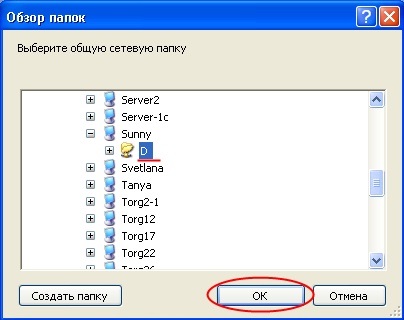
A "Mappa" mezőt a szükséges erőforrás hálózati elérési útja tölti ki. Csak a "Befejezés" gombra kattint.
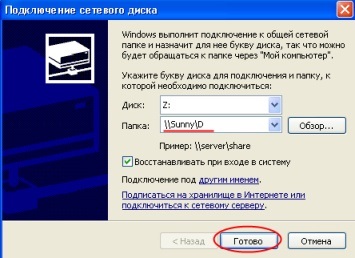
Ezt követően, a „My Computer” ( „Computer” - a Windows 7 és Vista) egy másik jelenik meg a listában a meghajtók, a levelet úgy döntött, ha csatlakozunk a lemezt, és akkor lehet, hogy közvetlenül, megkerülve a hálózati környezetben.
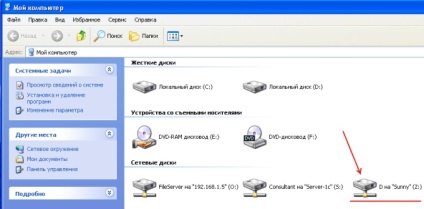
Alternatív összekapcsolási módszer
Tud-e csatlakozni egy hálózati meghajtót, ha valaki átmegy a hálózati környezet egy másik számítógép a helyi hálózaton, hogy megtalálja nyitva megosztott erőforrás (meghajtó vagy mappa), kattintson jobb egérgombbal, és válassza a „Hálózati meghajtó ...”. Ebben az esetben a hálózati hely teljes elérési útja azonnal fel lesz töltve, és csak akkor szükséges kiválasztani a hálózati meghajtó betűjét.
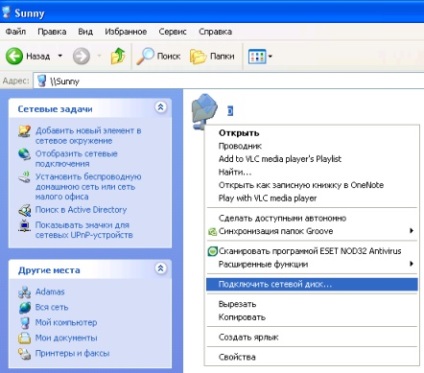
Hálózati meghajtó leválasztása
A hálózati meghajtó leválasztásához a következőket kell tennie:
- Kattintson a jobb egérgombbal a Windows asztalon lévő Számítógép ikonra, és válassza ki a Hálózati meghajtó kikapcsolása ... parancsot a megjelenő menüből.